c盤可以擴大嗎
c碟可以擴大容量。方法:1、利用“win鍵X鍵”選擇“磁碟管理”,刪除C盤右側的分區,使其變為未分配分區;2、右鍵c盤點擊“擴展卷”,系統會自動計算出最大擴充容量,沒特殊擴充需求點選下一步,完成即可。

本教學操作環境:windows10系統、DELL G3電腦。
c磁碟可以擴大嗎
C磁碟可以擴容,只需要藉助正確的工具和操作。
一、先確認C碟與被擴容盤在同一塊硬碟(磁碟)上,而且被擴容盤必須緊鄰C碟右側,且有磁碟區標,如C、D、E、F、等。
接下來,同時按下Win鍵 X鍵,選擇【磁碟管理】,進入磁碟管理介面,查看磁碟的狀況。
二、一定要備份電腦所有資料到電腦外的行動硬碟或網盤。
三、將安裝在被擴容盤(例如D盤)的軟體提前卸載乾淨,否則有可能會導致後續再次安裝此軟體時出現報錯和安裝不了的情況。
四、開始擴容 。
第一步:將C碟右側的分割區刪除,變成未分配分割區
#1、同時按下win鍵X鍵,選擇【磁碟管理】,右鍵點擊D盤,選擇“刪除卷”
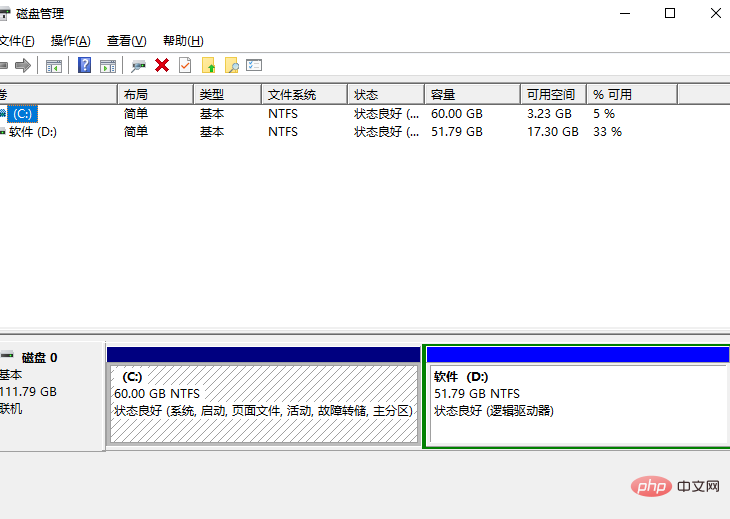
2、如果已經備份了電腦所有數據,點擊“是”,將D盤刪除即可。
第二步:擴容C盤
1、右鍵C盤,選擇擴充磁碟區。
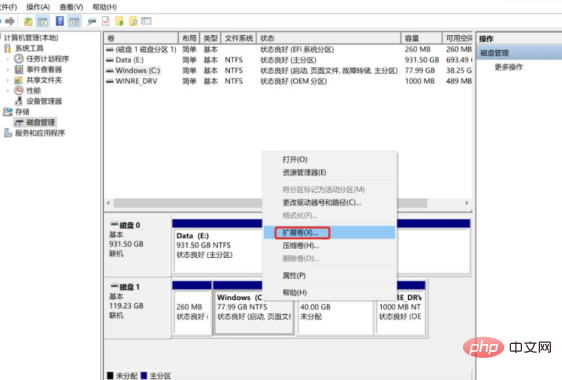
2、根據提示,點選「下一步」。
3、系統會自動計算最大擴容量,沒特殊擴充需求點選下一步,完成即可。
4、點選完成後,C碟即完成了擴容。
如果有多個磁碟分割區,擴容完成後最好依情況修改盤符,如下圖可將【E磁碟】改為【D磁碟】,否則可能會造成一些資料錯亂。變更卷標方法如下:
1、進入【磁碟管理】,滑鼠右鍵需要變更卷標的磁碟,然後點選【變更磁碟機與路徑】
2、點選【變更】
3、點選右側紅款內的捲標(字母),選擇想要變成的捲標,然後點選【確定】即可。
更多相關知識,請造訪常見問題欄位!
以上是c盤可以擴大嗎的詳細內容。更多資訊請關注PHP中文網其他相關文章!

熱AI工具

Undresser.AI Undress
人工智慧驅動的應用程序,用於創建逼真的裸體照片

AI Clothes Remover
用於從照片中去除衣服的線上人工智慧工具。

Undress AI Tool
免費脫衣圖片

Clothoff.io
AI脫衣器

Video Face Swap
使用我們完全免費的人工智慧換臉工具,輕鬆在任何影片中換臉!

熱門文章

熱工具

記事本++7.3.1
好用且免費的程式碼編輯器

SublimeText3漢化版
中文版,非常好用

禪工作室 13.0.1
強大的PHP整合開發環境

Dreamweaver CS6
視覺化網頁開發工具

SublimeText3 Mac版
神級程式碼編輯軟體(SublimeText3)
 scsi disk device是固態硬碟嗎
Feb 24, 2023 pm 05:33 PM
scsi disk device是固態硬碟嗎
Feb 24, 2023 pm 05:33 PM
scsi disk device不是固態硬碟。 scsi disk device是採用SCSI介面的硬碟,是一種機械式硬碟。 SCSI硬碟的介面速度快,而且由於主要用於伺服器,因此硬碟本身的效能也比較高,硬碟轉速快,快取容量大,CPU佔用率低,擴充性遠優於IDE硬碟,並且支援熱插拔。
 硬碟序號是幾位數 Win11硬碟序號查詢方法
Feb 29, 2024 pm 09:04 PM
硬碟序號是幾位數 Win11硬碟序號查詢方法
Feb 29, 2024 pm 09:04 PM
硬碟序號可以透過硬碟的包裝盒,或硬碟的外殼查看,也可以在Win11系統中查看,只不過有些用戶不知道方法,這篇文章是本站給大家帶來的Win11硬碟序號查詢方法。硬碟序號是幾位數電腦硬碟序號是一種唯一的標識,用於標識特定的硬碟。它是由硬碟製造商提供的,不能被使用者修改。硬碟序號通常包含10~20位元數字和字母,當然一般由12位元組成,可用來記錄硬碟容量、載入模式、讀寫速度等硬碟參數。在電腦系統中,硬碟序號通常被用來識別和區分不同的硬碟,並在某些情況下被用於密碼保護、軟體授權等。透過
 VBOX_E_OBJECT_NOT_FOUND(0x80bb0001)VirtualBox錯誤
Mar 24, 2024 am 09:51 AM
VBOX_E_OBJECT_NOT_FOUND(0x80bb0001)VirtualBox錯誤
Mar 24, 2024 am 09:51 AM
在VirtualBox中嘗試開啟磁碟映像時,可能會遇到錯誤提示,指示硬碟無法註冊。這種情況通常發生在您嘗試開啟的VM磁碟映像檔與另一個虛擬磁碟映像檔具有相同的UUID。在這種情況下,VirtualBox會顯示錯誤代碼VBOX_E_OBJECT_NOT_FOUND(0x80bb0001)。如果您遇到這個錯誤,不必擔心,有一些解決方法可以嘗試。首先,您可以嘗試使用VirtualBox的命令列工具來變更磁碟映像檔的UUID,這可以避免衝突。您可以執行命令`VBoxManageinternal
 5400轉的硬碟讀寫速度是多少
Mar 13, 2023 pm 05:13 PM
5400轉的硬碟讀寫速度是多少
Mar 13, 2023 pm 05:13 PM
5400轉的硬碟讀寫速度一般為100MB-150MB每秒;但實際情況可能會有所不同,影響硬碟速度的還有很多因素,例如AHCI模式比IDE模式快,傳輸單一檔案比傳輸多個檔案快,SATA3介面比SATA2介面等等。
 如何在Linux系統下強制進行硬碟格式化
Feb 25, 2024 am 08:39 AM
如何在Linux系統下強制進行硬碟格式化
Feb 25, 2024 am 08:39 AM
Linux怎麼強制格式化硬碟 在使用Linux系統時,有時候我們需要對硬碟進行格式化,以便重新分割或清除硬碟中的資料。本文將介紹如何在Linux系統中強制格式化硬碟,並提供具體的程式碼範例。 1.查看硬碟設備 首先,我們需要查看硬碟設備的信息,以確定要格式化的硬碟設備。可以透過以下指令查看: #fdisk-l 此指令會列出系統中所有的硬碟設備
 win11新增硬碟教學
Jan 05, 2024 am 09:39 AM
win11新增硬碟教學
Jan 05, 2024 am 09:39 AM
在購買電腦的時候,不一定會選擇很大的硬碟,這時候如果我們想在win11新增硬碟,可以先安裝購買的新硬碟,然後在電腦裡新增分割區就可以了。 win11新增硬碟教學:1、首先,我們拆開主機,找到硬碟的插槽。 2.找到後,我們先接上“數據線”,一般會有防呆設計,插不進去反個方向即可。 3.隨後將新的硬碟插入硬碟插槽。 4.插入後,將資料線的另一頭接到電腦的主機板上。 5.安裝完成後,就可以裝回主機,並開機了。 6.開機後,我們右鍵“此電腦”,開啟“電腦管理”7、開啟後,點選左下角的“磁碟管理”8、隨後在右邊可以
 取消Linux硬碟格式化的方法
Feb 19, 2024 pm 12:18 PM
取消Linux硬碟格式化的方法
Feb 19, 2024 pm 12:18 PM
如何取消Linux硬碟格式化及程式碼範例引言:在使用Linux作業系統時,有時候我們需要取消硬碟的格式化操作。本文將告訴您如何取消Linux硬碟格式化,並提供具體的程式碼範例。一、什麼是硬碟格式化硬碟格式化是指將硬碟上的資料依照特定的格式進行組織和管理的操作。在Linux系統中,我們通常使用檔案系統來進行硬碟的格式化,常見的檔案系統有ext4、NTFS等。二、
 使用DiskGenius工具進行硬碟分區時,進行4K對齊
Jan 01, 2024 pm 02:37 PM
使用DiskGenius工具進行硬碟分區時,進行4K對齊
Jan 01, 2024 pm 02:37 PM
在硬碟當中4k對齊是非常重要的參數,但是一般新硬碟是沒有分區和對齊的,今天小編教大家如何使用DiskGenius分區工具4K對齊,分區類型建議選擇mbr,因為這個安裝系統比較容易的。然後選擇3個分區,具體的操作流程一起來看看吧。硬碟用DiskGenius分區工具4K對齊詳細步驟1、在別的電腦上插入固態硬碟,打開這個圖一的軟體,沒有的可以進行下載的,然後呢點擊你的固態硬碟。就是灰色的就是。新硬碟都是灰色的沒有分割區。然後點選這個快速分割區。 2.分割區類型建議選擇mbr,因為這個安裝系統比較容易的。然後選





